Hogyan keressünk egy értéket az Excel listájában?
Ha feltételezzük, hogy számos adata van, amint az az alábbi képernyőképen látható, és narancssárgát szeretne keresni a Gyümölcs oszlopból, majd visszaadja annak megfelelő árát az Ár oszlopban, hogyan találhatja meg gyorsan az Excelben?

Keressen egy értéket egy képlettel rendelkező listában
Keressen értéket egy listában a Kutools for Excel segítségével
 Keressen egy értéket egy képlettel rendelkező listában
Keressen egy értéket egy képlettel rendelkező listában
Értékek kereséséhez a listában használhatja a képleteket.
Jelöljön ki egy üres cellát, ahová fel szeretné venni az eredményt, és írja be ezt a képletet =INDEX(A2:C7,MATCH("Orange",A2:A7,0),2) bele, és nyomja meg belép kulcs.
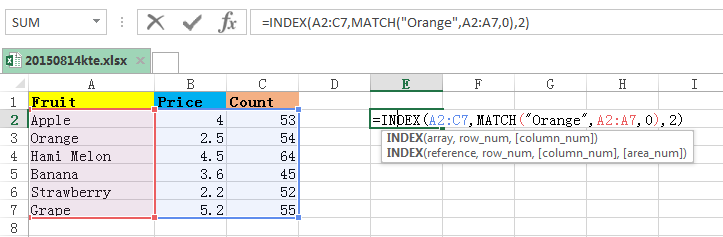

Jegyzet:
1. A fenti képletben A2: C7 az adattartomány, narancs a keresni kívánt érték, A2: A7 az az oszlop, amelyet felnézel, 2 azt jelzi, hogy a megfelelő értéket adja vissza a tartomány második oszlopában. Szükség szerint megváltoztathatja őket.
2. Használhatja ezt a képletet is =OFFSET(A1,MATCH("Orange",A2:A7, 0),2) keresni egy értéket és visszaadni a megfelelő értéket egy másik oszlopban. Ebben a képletben A1 az adattartomány első cellája, és A2: A7 a keresési értéket tartalmazó tartomány, és 2 jelezze, hogy megtalálja a megfelelő értéket a harmadik oszlopban.
 Keressen értéket egy listában a Kutools for Excel segítségével
Keressen értéket egy listában a Kutools for Excel segítségével
Ha nem szeret emlékezni az összetett képletekre, akkor szabadon telepítheti Kutools az Excel számára, és megtalálni Keressen egy értéket a listában hasznosságát a hatalmas képletek csoport, amely segíthet az érték gyors megtalálásában és a megfelelő érték visszaadásában egy másik listában.
| Kutools az Excel számára, Több mint 300 a praktikus funkciók megkönnyítik a munkáját. |
Után ingyenes telepítés Kutools for Excel, kérjük, tegye a következőket:
1. Jelöljön ki egy cellát az eredmény feladásához, majd kattintson a gombra Kutools > Formula Segítő > Keresés és referencia > Keressen egy értéket a listában. Lásd a képernyőképet:
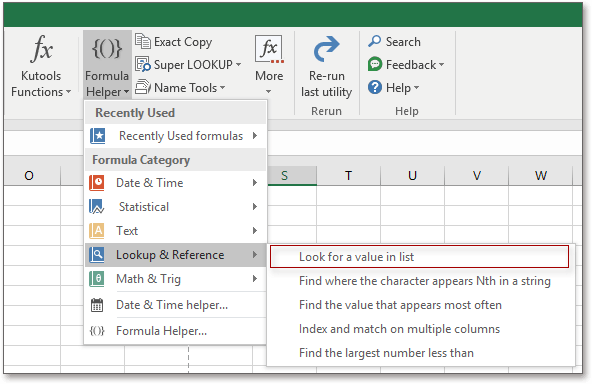
2. A durranásban Formula Segítő párbeszédpanelen kattintson az összes adattartomány kiválasztására Táblázat_tömb, válassza ki a keresési értéket Nézd_érték, majd válassza ki a visszatérni kívánt oszloptartományt Oszlop. Lásd a képernyőképet:
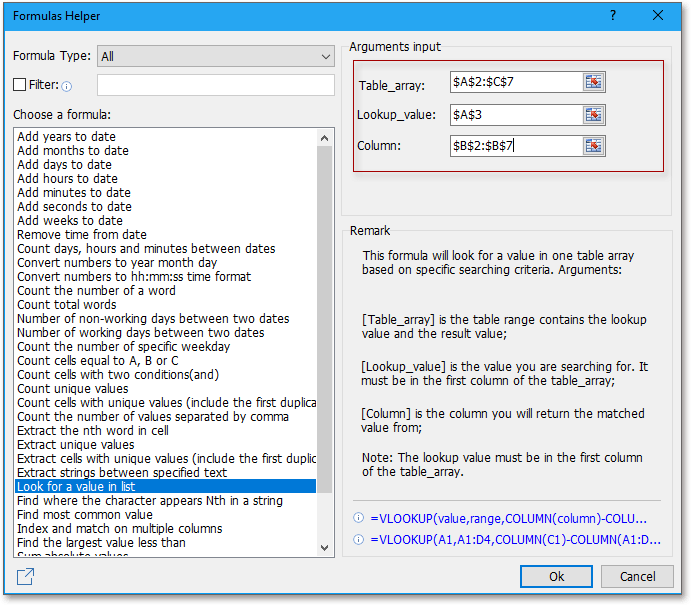
3. kettyenés Ok. Most a megfelelő érték kerül az 1. lépésben kiválasztott cellába.

Tipp:
1. A keresési érték csak az adattartomány első oszlopában lehet.
2. -ban képletek csoportban kiszámíthatja az életkort a születésnap alapján, összeadhatja a tartomány abszolút értékét, vagy összesítheti az összes számot egyetlen cellában stb.
A legjobb irodai hatékonyságnövelő eszközök
Töltsd fel Excel-készségeidet a Kutools for Excel segítségével, és tapasztald meg a még soha nem látott hatékonyságot. A Kutools for Excel több mint 300 speciális funkciót kínál a termelékenység fokozásához és az időmegtakarításhoz. Kattintson ide, hogy megszerezze a leginkább szükséges funkciót...

Az Office lap füles felületet hoz az Office-ba, és sokkal könnyebbé teszi a munkáját
- Füles szerkesztés és olvasás engedélyezése Wordben, Excelben és PowerPointban, Publisher, Access, Visio és Project.
- Több dokumentum megnyitása és létrehozása ugyanazon ablak új lapjain, mint új ablakokban.
- 50% -kal növeli a termelékenységet, és naponta több száz kattintással csökkenti az egér kattintását!
